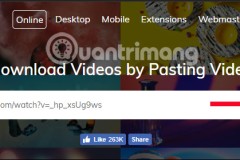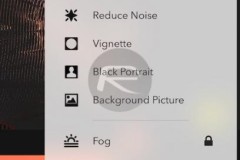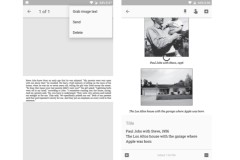Bạn thấy rất khó lựa chọn cho mình một phần mềm quay video màn hình, bởi hiện nay trên thị trường có vô số phần mềm hỗ trợ, loại thì miễn phí nhưng bị giới hạn một vài tính năng, loại thì cho dùng thử trong thời gian ngắn, loại thì lại không đáp ứng được yêu cầu của bạn? Vậy phải làm sao đây?
Mời các bạn cùng tham khảo bài viết dưới đây để hiểu rõ hơn chức năng, cũng như ưu và nhược điểm của 6 phần mềm quay video game tốt nhất hiện nay:
1. Cute Screen Recorder Free
Cute Screen Recorder Free là phần mềm quay video màn hình hoàn toàn miễn phí, được rất nhiều người tin tưởng sử dụng. Trong quá trình sử dụng bạn hoàn toàn có thể thiết lập các thông số kỹ thuật cho tập tin video như: Tốc độ khung hình, chất lượng video, chế độ kênh...
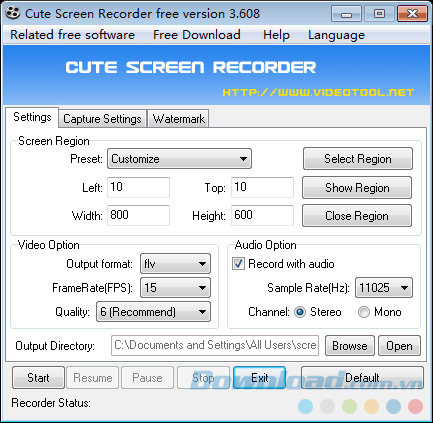
- Hỗ trợ nhiều định dạng video như: MP4, FLV, SWF, WMV, MKV...
- Thiết lập khu vực quay video.
- Chọn chất lượng âm thanh trong lúc ghi hình.
- Đính kèm tập tin âm thanh vào video.Không b
- ị chèn hình mờ.
- Hoàn toàn miễn phí.
- Ghi âm thông qua loa ngoài, nên lẫn rất nhiều tạp âm.
2. Bandicam
Bandicam giúp người dùng quay video game, tạo bài thuyết trình, hướng dẫn hoặc ghi lại cuộc trò chuyện video chất lượng cao, nhưng dung lượng cực kỳ nhỏ gọn. Bạn có thể sử dụng biểu tượng cây bút trong khi quay để vẽ, tô trên màn hình, hoặc xóa những phần khoanh nhầm bằng biểu tượng cục tẩy, giúp thu hút sự chú ý của người dùng vào những điểm quan trọng.
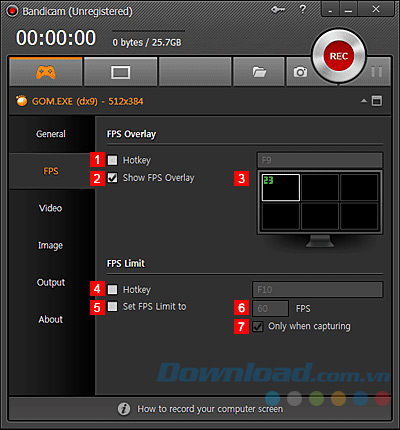
- Có khả năng ngăn tạp âm tối đa.
- Nhiều chế độ quay cùng hiệu ứng chuột để thu hút người xem.
- Tích hợp tính năng ghi chú, tạo hình vẽ cho bản ghi.
- Bộ cài đặt gọn nhẹ.
- Chất lượng video full HD.
- Giao diện thân thiện, dễ sử dụng.
- Khi dùng bản miễn phí có thể quay tối đa 10 phút.
- Chèn logo Bandicam vào video.
- Không thể chỉnh sửa trực tiếp, mà phải thông qua Bandicut.
3. CamStudio
CamStudio giúp ghi lại toàn bộ hoạt động đang diễn ra trên màn hình máy tính, đồng thời có thể tùy chỉnh hiệu ứng con trỏ, tăng giảm chất lượng đoạn video cho phù hợp với nhu cầu.
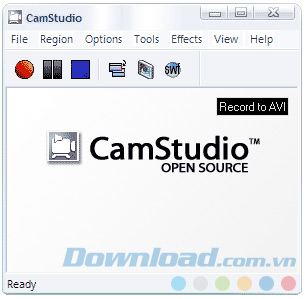
- Tính năng chỉnh sửa video tiện dụng.
- Thêm chú thích đi kèm bằng hình ảnh hoặc ghi âm.
- Hoàn toàn miễn phí.
- Giao diện thân thiện, rất dễ sử dụng.
- Chỉ xuất ra dạng AVI và FLV.
4. Camtasia Studio
Camtasia Studio được đánh giá là phần mềm quay video màn hình chuyên nghiệp. Hỗ trợ người dùng chỉnh sửa cũng như thêm hướng dẫn, ghi chú cho đoạn video đó một cách dễ dàng. Sau khi quay màn hình xong bạn có thể chia sẻ với bạn bè thông qua mạng xã hội Facebook.
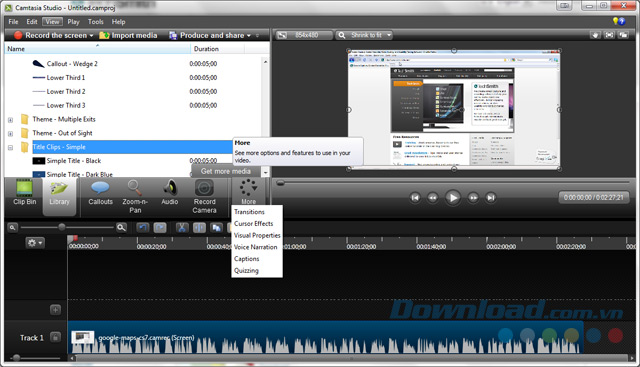
- Ưu điểm:
Chất lượng thu video tốt (30 khung hình/giây). - Chỉnh sửa video chuyên nghiệp.
- Chia sẻ trực tiếp lên YouTube, Google Drive.C
- ó thể chèn liên kết vào video.
- Hỗ trợ nhiều định dạng đầu ra.
- Hỗ trợ xem trước video.
- Thao tác chỉnh sửa phải chuyển qua từng hộp thoại, mất thời gian.Xuất video chậm.
- Ghi âm thanh từ loa ngoài, nên hay bị lẫn tạp âm.
- Giá thành lại cao.
5. BB FlashBack Express
BB FlashBack Express là công cụ quay video màn hình hoàn toàn miễn phí. Hỗ trợ tùy chỉnh thông số đầu ra như: tỷ lệ mẫu, chế độ kênh, điều chỉnh âm lượng, thay đổi độ phân giải... cho phù hợp với nhu cầu sử dụng của mỗi người. Hơn thế nữa, còn có khả năng vừa quay màn hình vừa ghi lại webcam cùng một lúc.
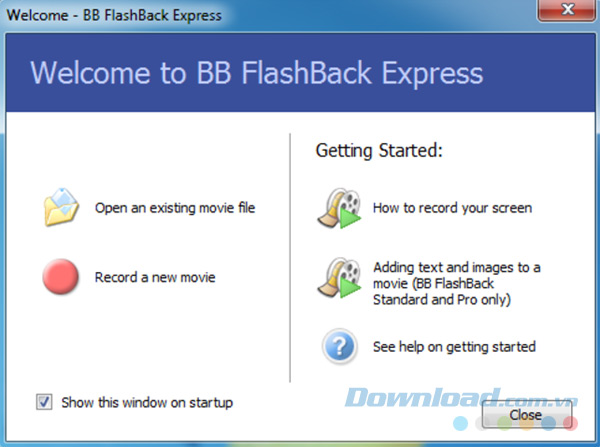
- Chất lượng video đầu ra sắc nét.
- Hỗ trợ nhiều định dạng đầu ra.
- Xuất video lên web dễ dàng.
- Hoàn toàn miễn phí.
Nhược điểm:
- Không tích hợp công cụ chỉnh sửa video.
6. IceCream Screen Recorder
IceCream Screen Recorder là phần mềm quay màn hình hoàn toàn miễn phí, với chất lượng video Full HD, khả năng tùy chỉnh để ghi lại bất cứ khu vực nào trên màn hình.
Ưu điểm:- Không chèn Watermark của hãng vào video.
- Chất lượng video đầu ra Full HD.Khả năng
- dừng, vẽ, chú thích khi quay video sẽ giúp bạn tiết kiệm rất nhiều thời gian chỉnh sửa video.
- Giao diện thân thiện, dễ sử dụng.
- Bản miễn phí giới hạn quay tối đa 10 phút.
- Không thể chỉnh sửa video.
- Khó quay màn hình máy tính làm hướng dẫn chơi game.

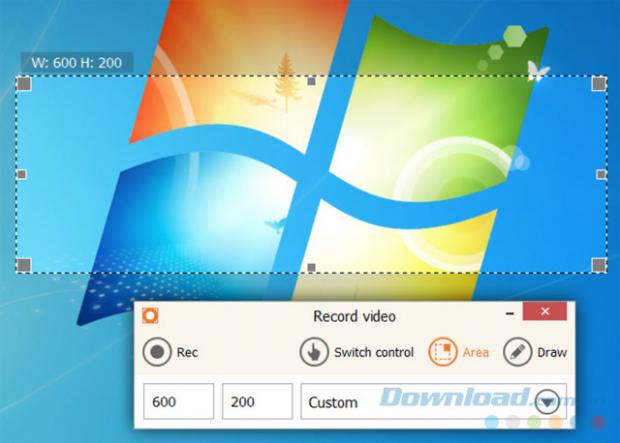


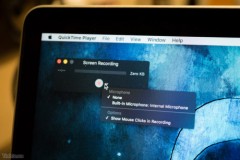


![[Android/iOS] Hướng dẫn cài đặt miễn phí ứng dụng chỉnh sửa video mạnh mẽ VivaVideo Pro](http://cdn.trangcongnghe.vn/thumb/160x240/2017-10/android-ios-huong-dan-cai-dat-mien-phi-ung-dung-chinh-sua-video-manh-me-vivavideo-pro_1.jpg)